iPhoneで絵文字を使う時に"あの邪魔な顔文字"気になりませんか?
邪魔な顔文字・・・。
そう!これです!!
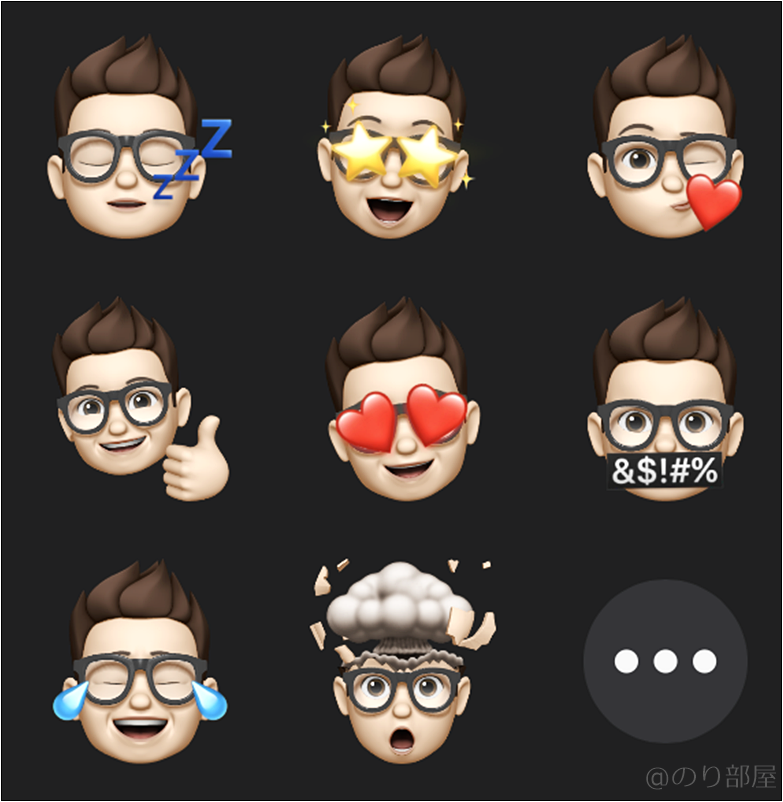
ミー文字というものですが、気持ち悪いし最初に表示されて邪魔だし・・・なんなんだこれ!?と思ったことがあるかと思います。
今回はこの気持ち悪い邪魔な絵文字を非表示・削除する方法を紹介します!
僕も邪魔だと思っていたけど消せないと諦めていましたが方法を見つけたので分かりやすく解説していきます。
1分で解決できるほど簡単に非表示できるので是非お試しください!
iPhoneメールの絵文字(ミー文字)って気持ち悪くて邪魔
iPhoneメールの絵文字(ミー文字)って気持ち悪くて邪魔ですよね。

特に使わないのに最初に表示されるし・・・。
というわけでさっそく非表示にする設定をしていきます!
やることを先にまとめておきます。
【1分で解決】iPhoneメールの絵文字の邪魔な顔を削除・非表示にする方法
- iPhoneの設定のアプリを開く
- 「一般」ページを開く
- 「キーボ-ド」ページを開く
- 「ミー文字のステッカー」をOFFにする
ここから詳しく解説していきますね。
iPhoneの設定のアプリを開いてiPhoneメールの絵文字の顔を削除・非表示にする
まずはiPhoneの設定のアプリを開きます。

設定の「一般」を開いてiPhoneメールの絵文字の顔を削除・非表示にする
設定の「一般」ページを開きます。
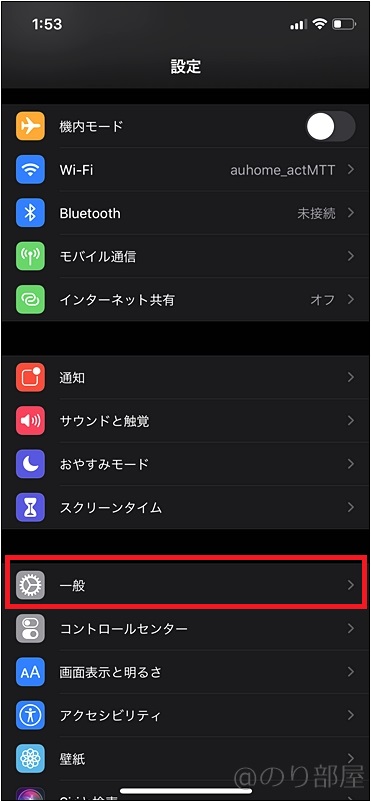
一般ページの「キーボ-ド」を開いてiPhoneメールの絵文字の顔を削除・非表示にする
一般ページの「キーボ-ド」ページを開きます。
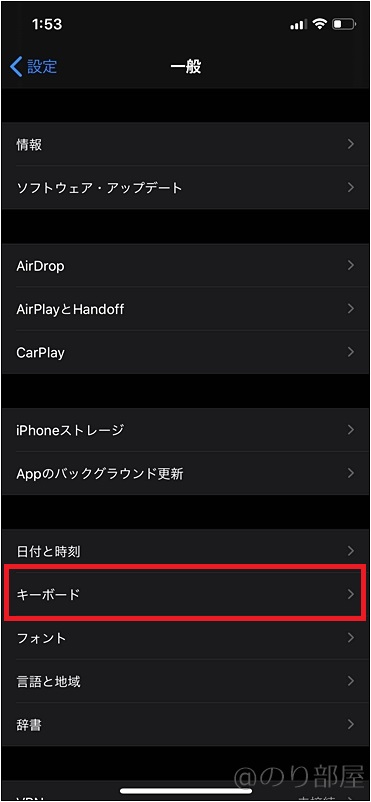
キーボ-ドページの「ミー文字のステッカー」をOFFにしてiPhoneメールの絵文字の顔を削除・非表示にする
キーボ-ドページの「ミー文字のステッカー」という項目があります。
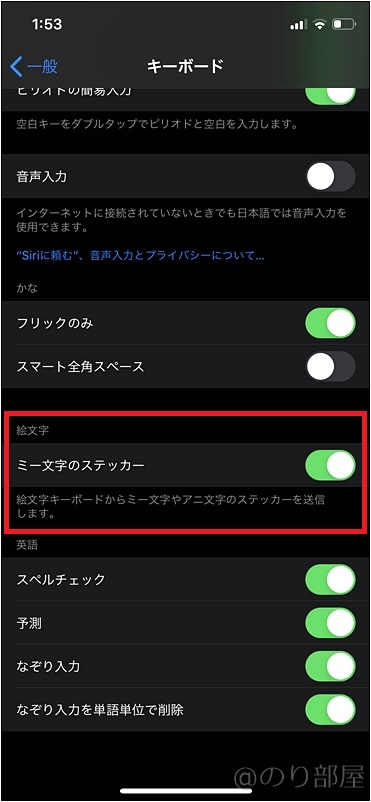
通常はチェックが入っていてONの状態になっているので、緑色の部分をタップしてOFFにしましょう。
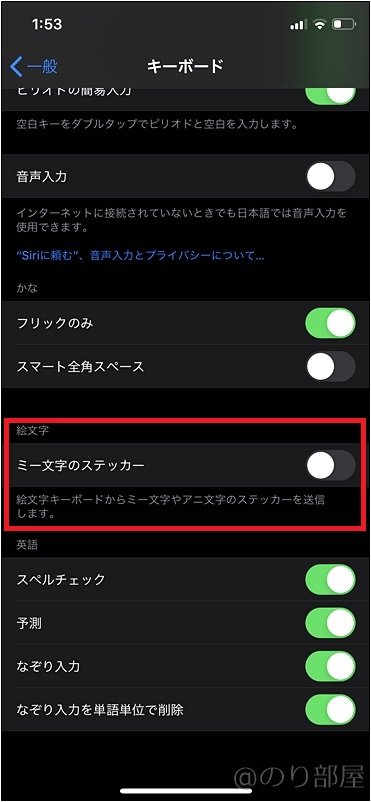
緑色の部分が灰色になればOKです。
これで終わりです!!
最後に表示を確認してましょう。
最後に文字入力の画面で絵文字の画面を開いて「ミー文字のステッカー」が非表示になっているかを確認をする
文字入力の画面で絵文字の画面を開きます。
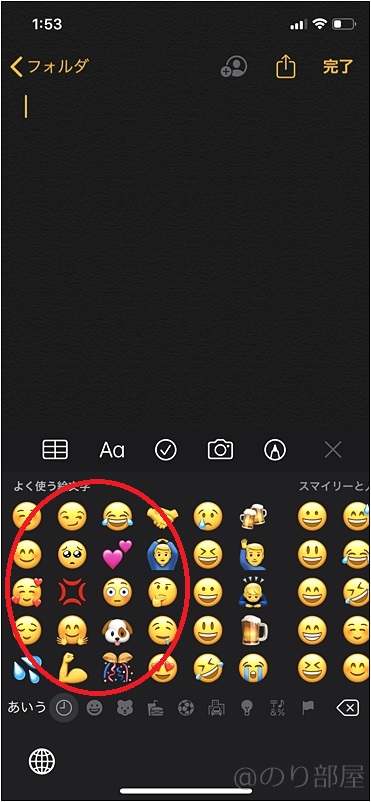
左側にあったのが消えています。
さらに左側に隠れていないかスワイプして確認をしています。
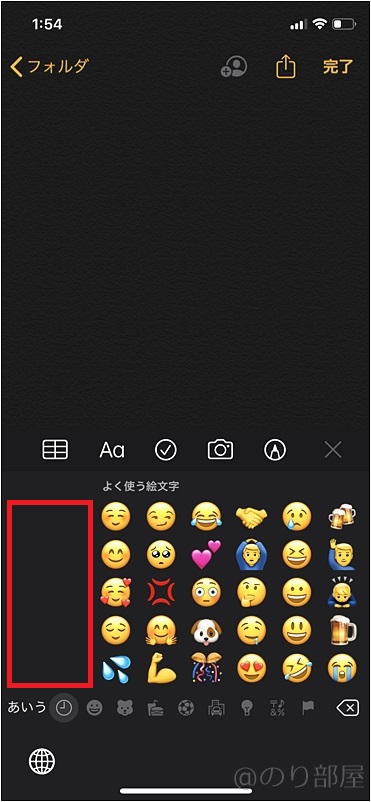
横にずらしてもありませんでした。
これで完全に非表示にすることができました!
【1分で解決】iPhoneメールの絵文字の邪魔な顔を削除・非表示にする方法!大きいリアルな変な気持ち悪い顔文字を消してスッキリするのにオススメ!【ミー文字】
今回は「iPhoneメールの絵文字の邪魔な顔を削除・非表示にする方法」を紹介しました。
改めてまとめるとこうなります。
【1分で解決】iPhoneメールの絵文字の邪魔な顔を削除・非表示にする方法
- iPhoneの設定のアプリを開く
- 「一般」ページを開く
- 「キーボ-ド」ページを開く
- 「ミー文字のステッカー」をOFFにする
とても簡単ですよね。
この記事を見ながらやれば1分でOFFまで辿り着けるほど簡単です。
「あの顔邪魔だよね~」と思っている人には是非試してほしい設定です。
もし顔を復活させたい場合は再度ONにすれば表示されます。
この記事が役に立てば嬉しく思います!
【こちらもオススメ】Twitterでフォローを外した・解除したの人を確認する方法。フォロワーからいなくなったリムーブした人を探して一気に削除するのがオススメ!

「Twitterでフォロー外された・解除の人を確認する方法」を紹介します。
「Twitterでフォロー外された・解除の人を確認する」のはSocial Dogで確認をすることができます。
フォローされていないアカウントを探してフォロー解除もできます。



